Windows 7下HBuilder的安装教程及使用
1、在浏览器中输入HBuilder,进入官网-->选择“DOWNLOAD”:
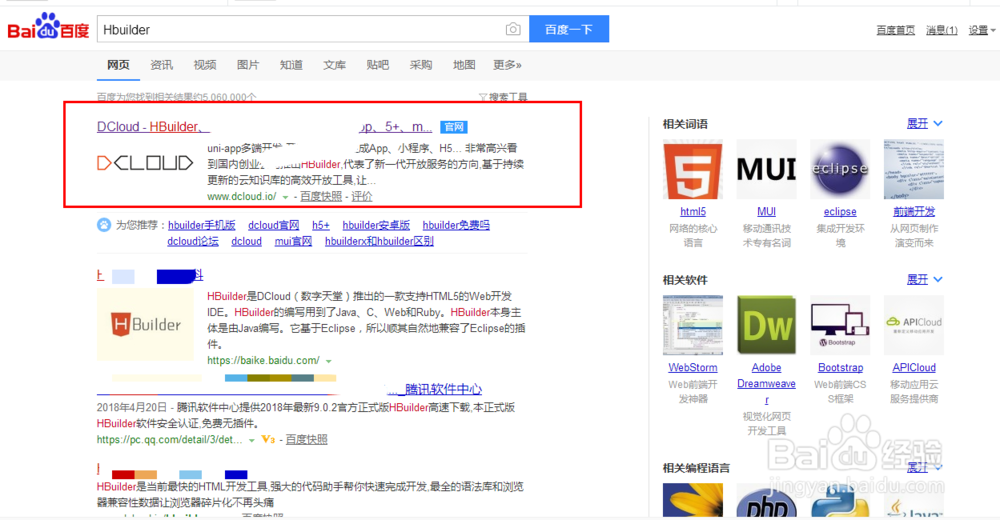

2、选择“标准版”进行下载-->浏览下载位置,点击“下载”:
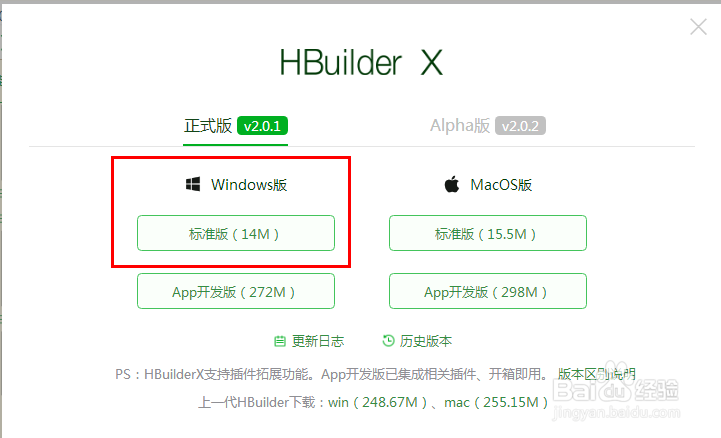

3、下载完成后进入文件,选择HBuilderX.exe文件,进行双击:


4、点击“文件”-->“新建”-->“项目”:
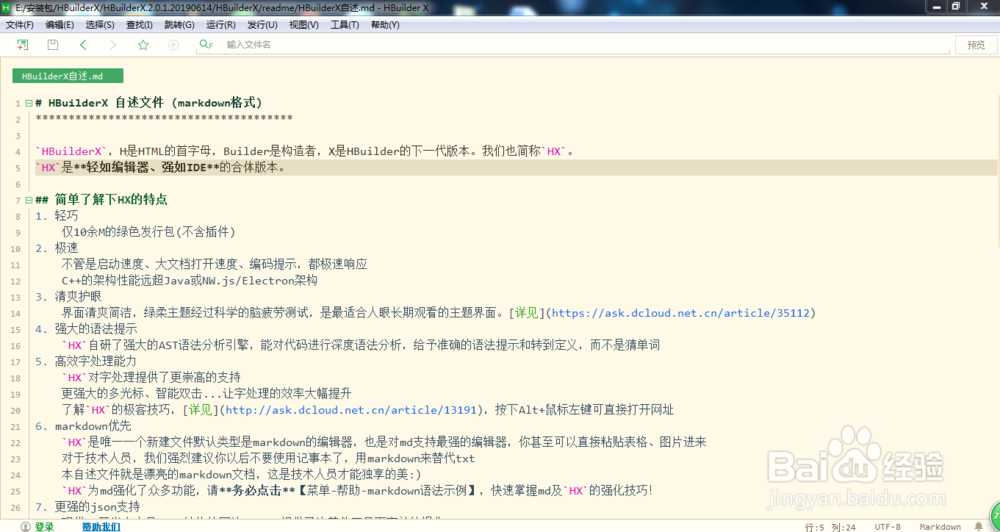

5、输入项目名称-->点击“创建”:
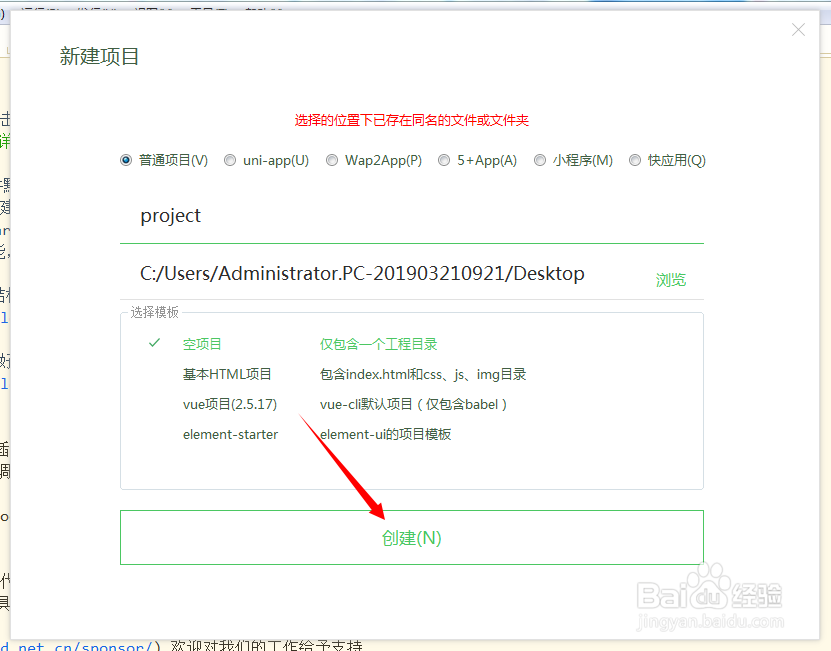
6、然后在项目的基础上右键“新建”-->“html文件”:
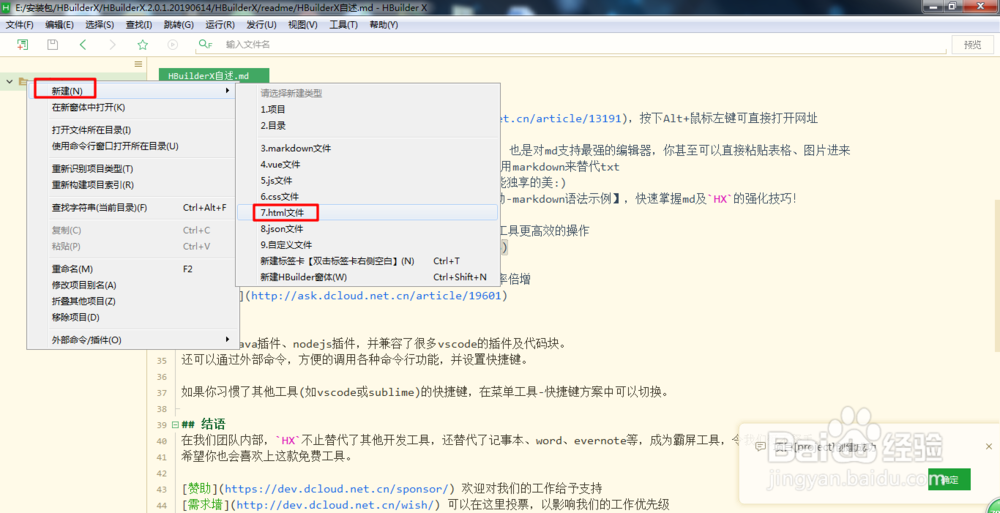
7、输入html文件名称-->点击“创建”,下面进行编辑吧。


声明:本网站引用、摘录或转载内容仅供网站访问者交流或参考,不代表本站立场,如存在版权或非法内容,请联系站长删除,联系邮箱:site.kefu@qq.com。
阅读量:21
阅读量:144
阅读量:105
阅读量:60
阅读量:188